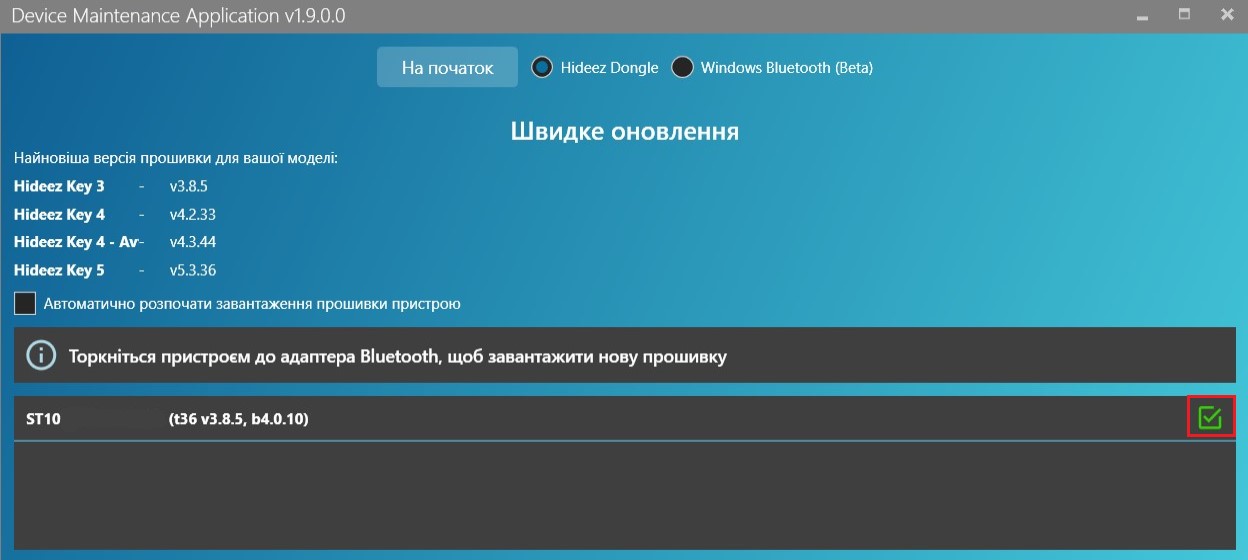Очищення даних на ключі Hideez Key
Hideez Enterprise Server – Очищення даних на ключі
Очищення даних - це процедура повного очищення ключа Hideez від усіх даних.
Процедура автоматичного очищення (рекомендовано)
Після того, як Hideez Key буде переведено в статус Deactivated, достатньо підключити його до робочої станції (наприклад, доторкнутися ключем до USB-Донглу). Після цього ключ очиститься від усіх даних автоматично. Далі він перейде у статус Ready.
Процедура ручного очищення ключа Hideez
Крок 1
Запустіть файл Device Maintenance Application. Даний файл є утилітою для обслуговування Hideez Key. Він вже є в директорії зі встановленого програмою Hideez Client.
Ви можете знайти останню версію клієнта тут.
Для запуску цієї утиліти вам потрібно мати права адміністратора.
Примітка! Програма обслуговування пристрою працює лише на комп'ютерах зі встановленим Hideez Client.
Ви можете знайти утиліту Device Maintenance Application за наступною адресою на вашому комп'ютері:
Program Files > Hideez > Client > Device Maintenance Application
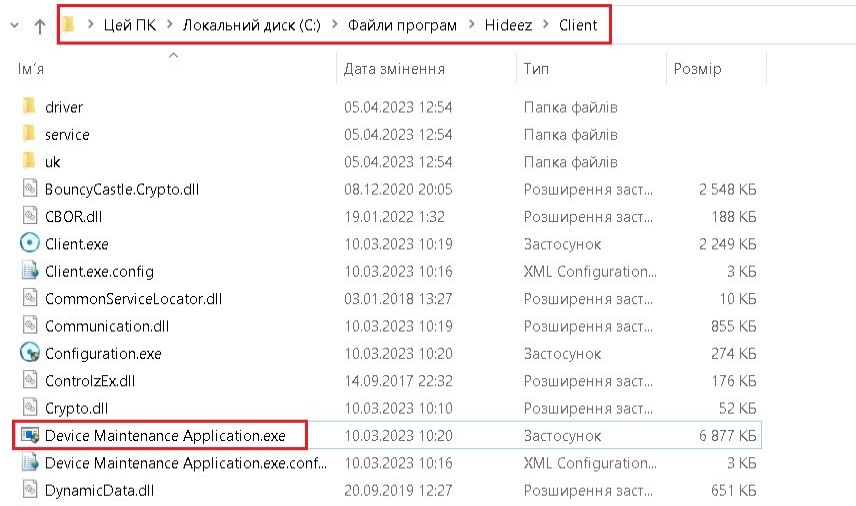
Крок 2
Виберіть опцію Швидке оновлення.
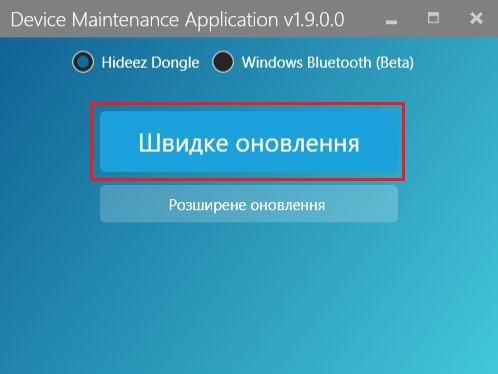
Крок 3
Торкніться ключем Hideez до USB-донглу.
Якщо ви працюєте з ключем Hideez, який ніколи не використовувався раніше, вам потрібно його увімкнути, дочекатися, коли кнопка на ключі почне блимати синім кольором, потім торкнутися ключем до донглу і дочекатися зеленого блимання. Далі потрібно підтвердити операцію натиснувши кнопку на ключі.
Якщо ви використовуєте ключ Hideez, який ніколи не використовувався на комп’ютері, де ви намагаєтеся виконати процес стирання, то після торкання ключем до донглу вам потрібно дочекатися, поки загориться зелене світло. Далі підтвердити операцію, натиснувши кнопку на ключі і потім продовжити операцію.
Крок 4
Натисніть на кнопку Очистити дані.
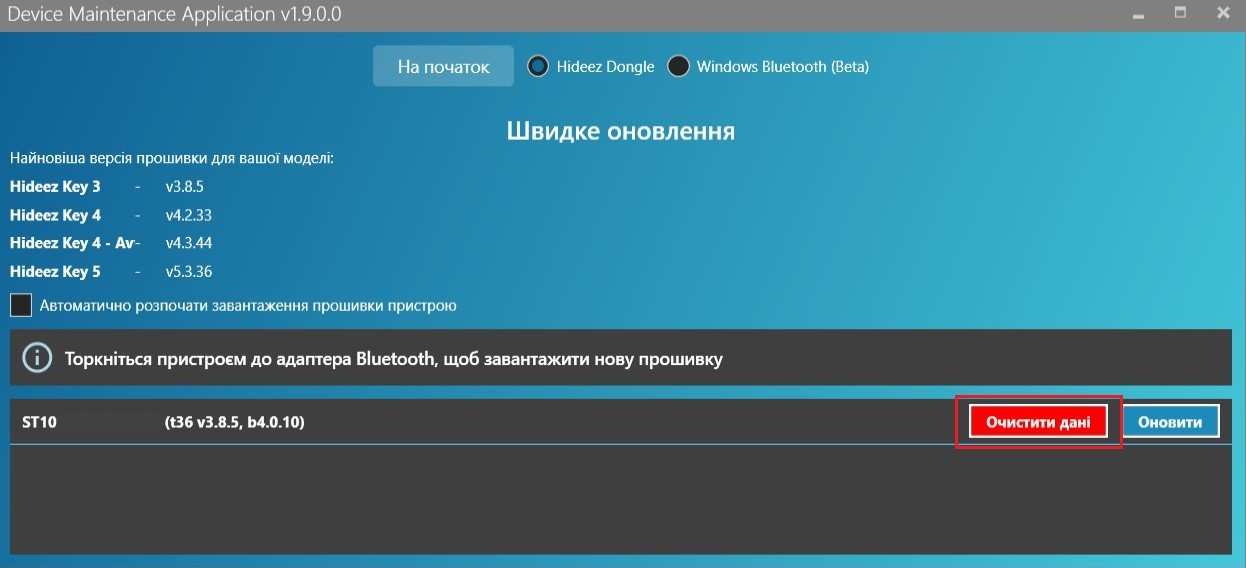
Крок 5
Підтвердіть операцію.
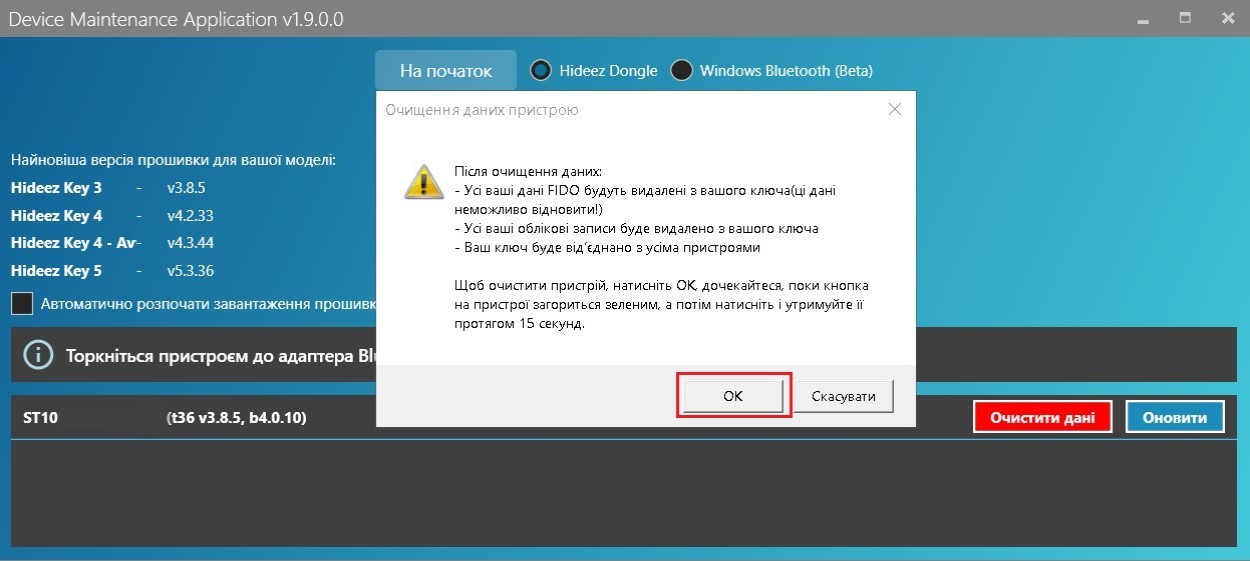
Крок 6
Кнопка на ключі почне блимати жовтим. Натисніть і утримуйте її (15 секунд). У програмі Device Maintenance Application навпроти номера ключа з’явиться зелена позначка.
Процес очищення даних пройшов успішно.